Windows 검색 로그를 정리할 수 있나요?
windows 검색 로그를 정리할 수 있습니다. 청소 방법: 컴퓨터 관리 인터페이스에 들어간 후 왼쪽의 "서비스 및 응용 프로그램"을 클릭하고 "Windows 검색"을 찾은 다음 "속성"을 마우스 오른쪽 버튼으로 클릭하여 시작 유형을 "사용 안 함" 또는 수동으로 변경합니다. ". 서비스를 종료하려면 "중지"버튼을 클릭하십시오.

이 튜토리얼의 운영 환경: Windows 7 시스템, Dell G3 컴퓨터.
windows 검색 로그를 정리할 수 있습니다.
Windows 검색 서비스는 Windows 시스템의 검색 서비스로, 파일, 이메일, 응용 프로그램 및 기타 콘텐츠에 대한 콘텐츠 인덱싱, 속성 캐싱 및 검색 결과를 제공합니다.
Windows 검색 기능은 Windows에서 많은 사용자가 사용하는 시스템 기능입니다. 그러나 컴퓨터 하드웨어 구성 문제로 인해 일부 사용자는 오래된 컴퓨터에서 이 기능을 실행할 때 지연이 발생하거나 충돌이 발생할 수도 있습니다.
Windows Search 서비스는 파일을 인덱싱할 때 더 많은 디스크 공간을 차지하므로 많은 사용자가 디스크 사용량이 높다고 보고합니다.
그렇다면 Windows 검색 기능을 끄는 방법은 무엇입니까?
Windows 검색 기능을 끄는 방법:
1. 먼저 "컴퓨터"를 마우스 오른쪽 버튼으로 클릭하고 메뉴 표시줄에서 "관리"를 선택합니다.
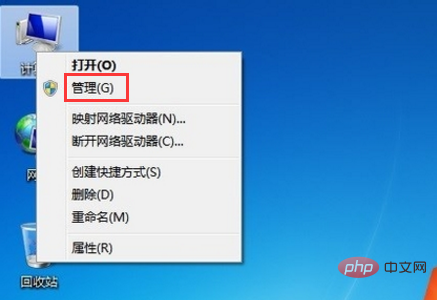
2. 컴퓨터 관리 인터페이스에 들어간 후 왼쪽의 "서비스 및 응용 프로그램"을 확장하고 마우스로 "서비스"를 클릭합니다.
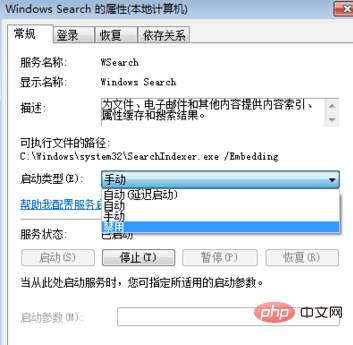
3. "Windows 검색"을 찾아 "속성"을 마우스 오른쪽 버튼으로 클릭하여 엽니다.
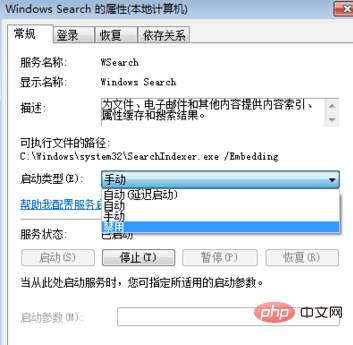
4. 시작 유형을 "비활성화 또는 수동"으로 변경하고 "중지" 버튼을 클릭하여 서비스를 종료한 후 "적용 -> 확인"을 클릭하세요.
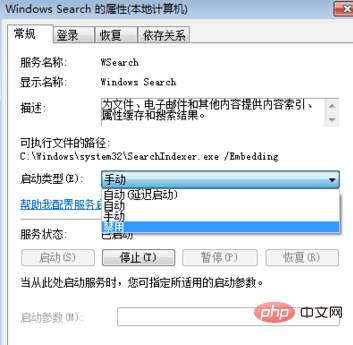
추천 튜토리얼: "windows 튜토리얼"
위 내용은 Windows 검색 로그를 정리할 수 있나요?의 상세 내용입니다. 자세한 내용은 PHP 중국어 웹사이트의 기타 관련 기사를 참조하세요!

핫 AI 도구

Undresser.AI Undress
사실적인 누드 사진을 만들기 위한 AI 기반 앱

AI Clothes Remover
사진에서 옷을 제거하는 온라인 AI 도구입니다.

Undress AI Tool
무료로 이미지를 벗다

Clothoff.io
AI 옷 제거제

AI Hentai Generator
AI Hentai를 무료로 생성하십시오.

인기 기사

뜨거운 도구

메모장++7.3.1
사용하기 쉬운 무료 코드 편집기

SublimeText3 중국어 버전
중국어 버전, 사용하기 매우 쉽습니다.

스튜디오 13.0.1 보내기
강력한 PHP 통합 개발 환경

드림위버 CS6
시각적 웹 개발 도구

SublimeText3 Mac 버전
신 수준의 코드 편집 소프트웨어(SublimeText3)

뜨거운 주제
 7480
7480
 15
15
 1377
1377
 52
52
 77
77
 11
11
 51
51
 19
19
 19
19
 33
33


